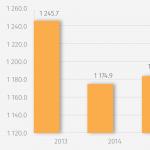Microsoft Exchange-Unternehmensmail. Konfigurieren von E-Mails für die Arbeit von zu Hause aus mit Exchange Mail Login Exchange
Exchange Online ist ein Cloud-Dienst, der von Microsoft als Teil seines Office 365-Produkts angeboten wird. Wie andere Office 365-Dienste wurde er entwickelt, um Kunden zuverlässige, ausfallsichere IT-Dienste bereitzustellen, mit denen kostspielige und unsichere lokale IT-Bereitstellungen vermieden werden. Exchange Online bietet Single Sign On, synchronisiert mit Active Directory, bietet hervorragende Skalierbarkeit und Neukonfiguration - kostengünstig und problemlos.
Mit Microsoft Exchange Online können Unternehmen die Funktionen von Exchange ohne lokale Bereitstellung und Wartung nutzen oder lokale und Onlinedienste nach Bedarf kombinieren - eine hybride Bereitstellung. In großen Industrieunternehmen erfordern einige Geräte beispielsweise die lokale Platzierung von Diensten, und Computer, die nicht an der Produktion beteiligt sind, können in der Cloud gewartet werden.
Funktionen und Vorteile von Exchange Online
Insgesamt bietet Exchange Online fast alle Vorteile wie andere Office 365-Clouddienste:
Datenübertragungssicherheit
Microsoft verwendet in seinen Cloud-Lösungen äußerst zuverlässige Datensicherheitspraktiken:
- SSL (Secure Sockets Layer - Sichere Socket-Schicht) Ist ein Protokoll, das eine sichere Verbindung zwischen einem Client und einem Server bereitstellt. Die Vertraulichkeit des Datenaustauschs wird durch Verschlüsselung mit einem speziellen Algorithmus gewährleistet. Jeder, der Datenübertragungen abfängt, erhält einen stark verschlüsselten Code.
- TLS (Transportschicht-Sicherheit - Transportschicht-Sicherheit) Ist eine modernisierte Version des SSL-Protokolls. Dieses Protokoll verwendet zusätzlich spezielle Algorithmen, um die Vertraulichkeit und Sicherheit des Informationsflusses zu gewährleisten.
Penetrationskontrolle
Microsoft überwacht alle verdächtigen Aktivitäten in der Cloud, die ein Infiltrationsversuch sein könnten. Zu jeder dieser Tatsachen wird eine interne Untersuchung durchgeführt. Wenn die Penetration tatsächlich stattgefunden hat, benachrichtigt das Unternehmen den Kunden und ergreift geeignete Maßnahmen, um Risiken zu minimieren und Schäden zu kompensieren.
Sicherheitsaudit
Microsoft schützt Ihre Infrastruktur mit den neuesten Antivirenabonnements und regelmäßigen Sicherheitsupdates.
Kontinuierlicher Datenzugriff
Alle Microsoft Office 365-Dienste garantieren jederzeit und von überall auf der Welt, wo das Internet verfügbar ist, 99,9% Zugriff auf Daten. Wenn das vereinbarte Qualitätsniveau (SLA) nicht erreicht wird, stellt Microsoft den Kunden für finanzielle Schäden frei.
Portal Microsoft Online Services
Microsoft Online Services ist das Aktionszentrum in Office 365. Hier können Benutzer Online-Hilfe finden, SharePoint, Outlook und Web App starten (Konfiguration und Verfügbarkeit von Diensten hängen von den Anforderungen des Unternehmens ab). Administratoren verwalten über das Portal Benutzer und Dienste und erhalten Zugriff auf die erforderlichen Tools und Einstellungen.
Verzeichnissynchronisierungstool
Mit diesem Tool können Sie Cloud-Dienste mit vorhandenem lokalem Active Directory synchronisieren.
Fernverwaltung
Mit Microsoft Windows PowerShell ™ können Administratoren das System remote konfigurieren und Prozesse mithilfe von Skripten automatisieren. Beispielsweise können Aufgaben wie das Erstellen eines Kontos, das Zurücksetzen eines Kennworts und das Zuweisen von Lizenzen vollständig automatisiert werden.
Einmalige Anmeldung
Administratoren können mit Microsoft Federation Services ihr eigenes Active Directory konfigurieren. Danach können sich alle Office 365-Benutzer mit ihren bereits vorhandenen Anmeldeinformationen anmelden. Sie werden automatisch in Office 365 autorisiert.
Exchange Online-Abonnements
Exchange Online bietet drei Abonnements an:
| Funktionen | Online-Kiosk austauschen | Online-Austauschplan 1 | Online-Plan austauschen 2 |
|---|---|---|---|
| Basispostfach | 2 GB | 50 GB * | Unbegrenzt** |
| OWA (Standard- und Lichtversionen) | Ja | Ja | Ja |
| POP-Mail-Protokoll | Ja | Ja | Ja |
| Interaktives E-Mail-Zugriffsprotokoll (IMAP) | Nein | Ja | Ja |
| Outlook Anywhere (MAPI) | Nein | Ja | Ja |
| Exchange-Webdienste | Nein | Ja | Ja |
| Microsoft Exchange ActiveSync ermöglicht es Ihnen, die Arbeit auf verschiedenen Geräten zu synchronisieren |
Ja | Ja | Ja |
| Exchange-Webdienste | Nein | Ja | Ja |
| Automatisierungsregeln | Nein | Ja | Ja |
| Zugriffsdelegierung | Es gibt keine Möglichkeit, Zugriff auf Postfächer anderer Benutzer zu erstellen und Postfächer freizugeben | Ja | Ja |
| OWA Instant Messaging-Funktion | Nein | Ja, Lync Online oder Microsoft Lync Server 2010/2013 erforderlich | |
| SMS-Benachrichtigungen | Nein | Ja | Ja |
| Benutzerdefinierte Richtlinien | Ja | Ja | Ja |
| Suchen Sie nach Postfächern und Briefen | Ja | Ja | Ja |
| Persönliche Archive | Nein | Ja | Ja |
| Sprachnachricht | Nein | Nein | Ja |
| Gerichtliche Aufbewahrung | Nein | Nein | Ja |
* 50 GB für die Hauptbox und 50 GB für das persönliche Archiv
** 50 GB im Hauptfach und unbegrenztes persönliches Archiv
- Alle Abonnements enthalten grundlegende organisatorische Funktionen.
- Alle Pläne beinhalten Virenschutz und Anti-Spam-Filterung über das Microsoft Online Protection Center.
- Für Konferenzräume und freigegebene Postfächer sind keine Benutzerabonnements erforderlich. Sie benötigen keine speziellen Anmeldeinformationen. Autorisierte Benutzer verwalten diese Arten von Postfächern durch Übertragung von Rechten.
Alle Exchange Online-Pläne können als eigenständiges Produkt oder als Teil von Office 365 erworben werden. Jeder Office 365-Plan enthält Exchange Online, die Optionen variieren jedoch.
Benutzerdefinierte Postfächer
Das Volumen der Postfächer wird durch das Benutzerabonnement bestimmt. Für spezielle Postfachtypen wie freigegebene Postfächer und Konferenzräume können Sie die Lautstärkebeschränkungen ändern.
* Office 365-Administratoren können Remote PowerShell verwenden, um die Postfachgröße für alle Benutzer oder nur für einen Benutzer zu reduzieren.
Warnungen zu Datenlimits für Benutzerpostfächer
Exchange Online bietet Benutzern drei Benachrichtigungen, die darauf hinweisen, dass sich ihr Postfach dem Limit nähert:
Warnung
Benutzer erhalten eine Warn-E-Mail.
Verbot des Versendens von E-Mail-Nachrichten
Benutzer erhalten eine E-Mail, in der sie über das wirksame Verbot des Versendens von Korrespondenz aus dieser Mailbox informiert werden, da sich die Datenmenge dem maximal zulässigen Wert angenähert hat. Der Benutzer erhält vom System einen entsprechenden Nichtzustellungsbericht (NDR).
Verbot des Sendens und Empfangens von Post
Exchange Online lehnt eingehende E-Mails ab, wenn das Datenlimit im Postfach eines Benutzers erreicht ist. Benutzer können keine Korrespondenz senden oder empfangen, bis sie eine bestimmte Menge an Postfach freigegeben haben.
* Mit Remote PowerShell können Office 365-Administratoren die Standardkontingente ändern, wodurch eine von drei Warnungen ausgelöst wird und die Einschränkungen gelten.
In der folgenden Tabelle sind die Standard-Postfachbeschränkungen aufgeführt:
Beschränkungen der Nachrichtengröße
Die Größe der Nachrichten ist begrenzt, um die Auswirkungen des Sendens umfangreicher Nachrichten auf die Systemleistung zu verhindern und eine schnelle Zustellung für alle Benutzer zu gewährleisten. Die Beschränkung der Nachrichtengröße ist eine standardmäßige, festgelegte globale Variable, die für alle eingehenden und internen Nachrichten gilt. Es ist 25 MB.
* Die Nachrichtengrößenbeschränkung wird nicht geändert, aber Administratoren können zusätzlich eine Transportregel erstellen, die die maximale Größe eines Dateianhangs begrenzt.
Nachrichtenlimits
Exchange Online sieht Beschränkungen für die Anzahl der gesendeten Nachrichten und Briefe vor: Nachrichten an nicht mehr als 10.000 Empfänger können von einer Mailbox aus gesendet werden, und E-Mails können an nicht mehr als 500 Empfänger pro Tag adressiert werden. Diese Grenzwerte werden sowohl für die interne als auch für die externe Korrespondenz festgelegt.
* Eine Gruppe von Postfächern in der Exchange Online-GAL wird vom System als einzelner Empfänger gezählt. In persönlichen Gruppen wird jedoch jeder Empfänger separat gezählt.
Exchange Online-Kunden, die eine Korrespondenz (z. B. einen Newsletter) benötigen, sollten sich an Drittanbieter dieser Dienste wenden.
Um einen übermäßigen Verbrauch von Systemressourcen zu vermeiden, begrenzt Exchange Online auch die Anzahl der Nachrichten, die ein Benutzer in einer Minute senden kann, auf maximal 30 Nachrichten. Wenn das Limit überschritten wird, leitet Exchange Online Nachrichten weiter, passt jedoch die Zustellrate an: Sie werden zum Senden auf dem Server in die Warteschlange gestellt.
Mieten Sie Microsoft Exchange
Exchange Online-Funktionen
Mit Microsoft Exchange Online können Sie: die Ausführung von Aufgaben erstellen, zuweisen und überwachen; gemeinsame Kontakte und Adressbücher eingeben; Kontaktgruppen und Kundendatenbanken erstellen; Erstellen Sie freigegebene Ordner und Dokumente. Gruppenalarme und -treffen organisieren; Voicemail einrichten und verwenden, faxen, SMS empfangen; Sofortnachrichten austauschen; mehrere Postfächer für einen Benutzer haben; Verwenden Sie das Programm überall auf der Welt von jedem Gerät mit Internetverbindung aus.
Hohes Geschäftsverhalten
Der moderne Geschäftsrhythmus erfordert Mobilität und eine schnelle Reaktion auf laufende Veränderungen. Cloud-basierte Unternehmenspost hilft Ihnen dabei, diese Anforderungen zu erfüllen und Ihr Zeitmanagement zu verbessern. Der Microsoft Exchange Online-Clouddienst ist Ihr Geschäftsassistent für alle Ihre Produktivitätsanforderungen.
Mieten Sie Microsoft Exchange
Unternehmenspost kann nicht nur gezielte Aufgaben wie das Senden und Empfangen von Briefen ausführen, sondern auch viele Möglichkeiten für den erfolgreichen Betrieb des Unternehmens bieten. Microsoft Exchange Online ist ein praktisches Format eines bewährten Systems, das von vielen Unternehmen auf der ganzen Welt verwendet wird. Das Postsystem hilft Ihnen dabei, Geschäfte effizient abzuwickeln, die Ressourcenzuweisung zu verwalten, Ereignisse zu planen und die unternehmensinterne Kommunikation aufzubauen. Mail ist nicht mehr nur Mail.
Microsoft Exchnage ist das vertraute Erscheinungsbild von Microsoft Outlook und bietet alle Vorteile eines Cloud-Dienstes. Mit Microsoft Mail für Unternehmenspost müssen Sie keine teure Software verwalten, sichern und installieren. Gleichzeitig erhalten Sie viele Vorteile - zum Beispiel mobilen Zugriff, Aufgabenplaner, E-Mail, Synchronisierung der Mitarbeiterliste, Tools für die Gruppenarbeit. Für die Installation, Konfiguration und Verwaltung sind keine Fachkenntnisse erforderlich.
|
|
Neue Funktionen in einer vertrauten Oberfläche Genießen Sie alle Innovationen von MS Exchange 2010 in einer vertrauten Outlook-Oberfläche, ohne sich neu zu schulen oder sich daran zu gewöhnen. |
|
Synchronisieren der Mitarbeiterliste Erhalten Sie Informationen über neue Kollegen auf Ihrem Smartphone, indem Sie die Kontaktliste Ihres Telefons mit Ihrer E-Mail synchronisieren. |
|
|
|
Unterstützung für mobile Plattformen Öffnen Sie alle Möglichkeiten Ihres Smartphones - checken Sie E-Mails, legen Sie Aufgaben fest, vereinbaren Sie Termine |
|
Cloud-Alternative zu Exchange Server Nutzen Sie die Vorteile von Microsoft Exchange-Unternehmensmail, ohne sich Gedanken über das Einrichten, Warten und Verwalten Ihres Servers machen zu müssen. Technischer Support rund um die Uhr. |
|
|
|
Gruppenarbeitswerkzeuge Arbeiten Sie an Projekten mit Taskplaner, freigegebenen Kalendern und Postfach zusammen. |
|
Synchronisation mit Active Directory Erstellen Sie in 5 Minuten 1.000 Postfächer, indem Sie die Lösung mit Active Directory synchronisieren. |
|
Microsoft Exchange-Unternehmensmail - wie funktioniert das?
Microsoft Exchnage - wird 5 Minuten nach Zahlungseingang aktiviert. Bei der Aktivierung erhalten Sie ein voll funktionsfähiges Produkt. Die Einrichtung nimmt selbst für ein großes Unternehmen mit einer großen Anzahl von Mitarbeitern nicht viel Zeit in Anspruch und erfordert keine beruflichen Fähigkeiten.
|
|
Wählen Sie einen Tarifplan Wählen Sie abhängig von der erforderlichen Anzahl von Postfächern, dem Festplattenspeicher und zusätzlichen Funktionen den Tarif aus, der zu Ihrem Unternehmen passt. |
|
Holen Sie sich Ihre E-Mail-Lösung in 5 Minuten Holen Sie sich ein voll funktionsfähiges Produkt - Domainnamenbindung, E-Mail-Server, Zeitplanung und Teamwork-Synchronisierung - 5 Minuten nach der Zahlung einsatzbereit. |
|
|
|
Synchronisieren Synchronisieren Sie die Lösung mit der vorhandenen Infrastruktur des Unternehmens mithilfe des Active Directory-Verzeichnisdienstes: Verwalten Sie Zugriffsrechte und Informationen zu Mitarbeitern, fügen Sie Benutzer automatisch hinzu und entfernen Sie sie. |
Microsoft Exchange-Unternehmens-E-Mail - mobiler Zugriff
Der Microsoft Exchange-Dienst ist in gängige mobile Plattformen integriert, sodass Sie E-Mails überall auf einem vertrauten Gerät verwenden können. Die Lösung lässt sich problemlos mit iPhone, Android, Windows-Smartphones und Tablets synchronisieren, die auf den aufgeführten Systemen basieren. Mit den Sicherheitsrichtlinien des Dienstes können Sie das Gerät remote desynchronisieren, um Datenverluste bei Verlust oder Diebstahl eines Mobilgeräts zu vermeiden.
|
|
Microsoft Exchange für iPhone E-Mails auf dem iPhone sehen dank der vollständigen HTML-Unterstützung genauso aus und funktionieren genauso wie E-Mails auf Ihrem Computer. Durch die Unterstützung von Microsoft Word, Excel, PowerPoint, PDF, JPEG und iWork können Sie Anhänge so anzeigen, wie sie gesendet wurden. Das iPhone bietet integrierte Unterstützung für Microsoft Exchange ActiveSync: Sie können Ihre E-Mails (Zeitplan, Aufgabenplaner usw.) überall nutzen. Der Dienst funktioniert mit Versionen 2.0 und höher. |
|
Microsoft Exchange für Windows Phone In der mobilen Version von Windows setzt Microsoft Exchange einen neuen Standard für mobile E-Mails. Automatische Synchronisierung von Active Directory mit der Kontaktliste Ihres Telefons, sofortige Benachrichtigung über eingehende Briefe, so nah wie möglich an der ursprünglichen Benutzeroberfläche - all diese Vorteile stehen auf Ihrem Windows-Smartphone zur Verfügung. |
|
|
|
Microsoft Exchange für Android Google-Smartphones unterstützen die meisten Funktionen von Microsoft Exchange. Ihr Android wird noch nützlicher, wenn es vollen Zugriff auf E-Mails, freigegebene Ordner und Dokumente, Kalender usw. bietet. Der Dienst funktioniert mit Versionen 2.2 und höher. |
Microsoft Exchange Corporate Mail - Was ist neu in 2010?
Im Vergleich zu früheren Versionen in Exchange 2010 haben die Lösungsentwickler viele Qualitätsinnovationen vorgenommen, die hauptsächlich mobile Plattformen betrafen.
|
Intelligente Adressersetzung Bei der Eingabe einer E-Mail-Adresse in Outlook Web Access und Microsoft Office Outlook Mobile wird dem Benutzer in Exchange 2010 eine Liste der zuvor eingegebenen Namen angezeigt. |
|
|
Unterstützung für alternative Browser Exchange 2010 bietet volle Unterstützung für alle gängigen Browser. Die Lösung unterstützt jetzt Internet Explorer 7 und 8, Firefox 3 und höher, Chrome, Safari 3 und alle Versionen von Opera. |
|
|
Informationen zur Benutzerverfügbarkeit Jetzt können Sie die geschäftigen Informationen Ihrer Kollegen anzeigen, wenn Sie Termine und Besprechungen planen. |
|
|
Status der Nachrichtenverarbeitung Dank des Status können Sie jetzt anhand des speziellen Symbols auf dem Bildschirm Ihres Mobilgeräts feststellen, ob Sie auf eine E-Mail-Nachricht geantwortet oder diese weitergeleitet haben, auch wenn die Antwort von Outlook gesendet wurde. Durch Ändern der Statussymbole kann der Benutzer besser verstehen, ob er die angegebene E-Mail-Nachricht verarbeitet hat oder nicht. |
|
|
Automatische MailTips-Benachrichtigungen Die Exchange 2010-Funktionalität umfasst MailTips. Wenn Sie in den Urlaub oder auf Geschäftsreise gehen, können Sie Ihren Kollegen automatisch eine Benachrichtigung über die Kontaktmethoden oder Informationen über die Person, die Sie ersetzt, hinterlassen, die zum Zeitpunkt des Schreibens eines Briefes angezeigt wird. |
|
|
Nachrichtenthreads In Exchange 2010 wird der gesamte Chatverlauf automatisch in Nachrichtenthreads gruppiert. Mit dieser Innovation sparen Sie erheblich Zeit beim Suchen und Lesen verwandter Briefe während langer Korrespondenz. Wenn Sie an keiner Korrespondenz teilnehmen möchten, bietet der Service die Möglichkeit, eine bestimmte Kette abzulehnen. |
Microsoft Exchange Server 2016 ist die neueste Lösung für die E-Mail- und Mitarbeiterkommunikation von Unternehmen. Exchange Server ist fast zum Standard für Unternehmensmail-Systeme geworden. Aus eigener Erfahrung können wir sagen, dass LanKey in den letzten 3 Jahren mehr als ein Projekt zur Migration von Produkten wie IBM Lotus Domino, Alt-N Mdaemon, verschiedenen Linux-basierten Servern sowie Hosting-Anbietern auf Exchange Server abgeschlossen hat. Gleichzeitig gab es für die gesamte Zeit keine einzige Anforderung, von Exchange Server zu etwas anderem zu wechseln.
Warum entscheiden sich immer mehr Kunden für Microsoft Exchange und was ist der Hauptunterschied zur Konkurrenz?
Seit geraumer Zeit benötigen Mitarbeiter des Unternehmens mehr als nur das Senden und Empfangen von E-Mails. Benutzer möchten eine Kontaktbasis von Kollegen und Kunden haben, sie möchten Termine und Besprechungen planen, das Management möchte Untergebenen Aufgaben zuweisen und ihre Implementierung überwachen. Ein sich dynamisch entwickelndes Unternehmen erfordert eine schnellere Reaktion auf Kundenanfragen. Daher benötigen Mitarbeiter Zugriff auf E-Mails nicht nur am Arbeitsplatz, sondern auch von zu Hause aus, während einer Geschäftsreise oder sogar unterwegs. Gleichzeitig werden die Anforderungen an die Informationssicherheit ständig verschärft. Das Management möchte sicherstellen, dass vertrauliche Korrespondenz nicht in die Hände von Fremden fällt und die Mitarbeiter weniger Spam und Viren erhalten möchten. Große Unternehmen verlangen, dass Mitarbeiter aller Niederlassungen über die gleiche Funktionalität für Unternehmenspost verfügen und problemlos zwischen den Büros wechseln können. All diese Aufgaben helfen bei der Lösung der Implementierung von Exchange Server 2016.
Microsoft Exchange Server 2016
Microsoft Exchange Server 2016 ist ein Unternehmens-E-Mail-System der Business-Klasse, das Benutzern zusätzlich zu den Funktionen des Mailservers eine Vielzahl von Tools für die Zusammenarbeit bietet, z Es können verschiedene allgemeine Dokumente und E-Mails verschickt werden.

Rollenstruktur von Exchange Server 2016
Die Implementierung von Microsoft Exchange Server 2016 bietet die folgenden Vorteile:
1) Einheitliche Benutzererfahrung. Eine einzelne Schnittstelle auf einem Computer und einem Browser. Die neue Outlook Web App (OWA) bietet eine ähnliche Oberfläche wie normales Outlook, an die alle Benutzer gewöhnt sind. Jetzt können Sie über die Browser Internet Explorer, Firefox und Safari uneingeschränkt auf E-Mails zugreifen. Durch die Implementierung von Exchange Server 2016 erhalten Mitarbeiter ein einziges Postfach für E-Mail, Voicemail, Fax und SMS. Sie können Ihre Voicemail direkt über Outlook abhören. Jeder Benutzer kann seinen eigenen Autoresponder einrichten.

MS Exchange-Webzugriff über Outlook Web App (OWA)

Zugriff auf MS Exchange über Outlook 2016
2) Verbesserung der Benutzerproduktivität. Benutzer müssen täglich Dutzende oder sogar Hunderte von E-Mails verarbeiten, was viel Zeit in Anspruch nimmt. Es wird viel Zeit damit verbracht, nach dem gewünschten Brief zu suchen. Es ist schwierig zu finden, wer wann an wen geschrieben hat. Bei einer großen Anzahl von Buchstaben wird es schwierig, die Korrespondenz zu verfolgen. Die neue OWA in Exchange Server 2016 (sowie Outlook 2016) gruppiert Konversationen in Nachrichtenthreads. Statt eines Dutzend E-Mails, die zu unterschiedlichen Zeiten empfangen und in verschiedenen Ordnern verteilt wurden, wird nur ein Element angezeigt. Durch Erweitern dieses Elements sieht der Benutzer die gesamte Korrespondenz auf einmal.

Beispiel für das Gruppieren von Nachrichten in einem Thread
Darüber hinaus erhält der Benutzer beim Erstellen eines Briefes spezielle Hinweise (MailTips). Beim Erstellen einer neuen Nachricht werden Informationen zu möglichen Einschränkungen der Größe des Briefes angezeigt, wenn der Benutzer diese überschritten hat, Informationen zur Verfügbarkeit von Kontakten, an die der Benutzer den Brief sendet, Verbote zum Senden an diese Empfänger usw. Wenn ein Benutzer beispielsweise einen Brief gesendet hat, der größer als die zulässige Größe war, wurde der Brief zuvor von Outlook gesendet, dann hat der Mailserver einen zu großen Brief empfangen, ihn gelöscht und dann eine Benachrichtigung an den Benutzer über einen Fehler gesendet, und die Nachricht wurde nicht zugestellt. Benutzer wiederum riefen den Support-Service an, ohne das Wesentliche des Fehlers zu lesen. Während das Problem gelöst wurde, dauerte es daher viel Zeit, und ein wichtiger Brief konnte den Empfänger lange Zeit nicht erreichen. Jetzt kann der Benutzer beim Erstellen eines Briefes sehen, ob er den Regeln und Richtlinien entspricht und ob er fehlerfrei zugestellt wird.

Beispiel eines Hinweises zur Größenbeschränkung für Anhänge
Dank der Implementierung von Microsoft Exchange Server 2016 können Mitarbeiter des Unternehmens bis zu 20% der für die E-Mail-Verarbeitung aufgewendeten Zeit einsparen.
3) Allgegenwärtiger Zugang. Exchange Server 2016 bietet Benutzern einen wirklich allgegenwärtigen Zugriff, unabhängig davon, ob eine Person im Büro, zu Hause, auf Geschäftsreise oder unterwegs ist. Sie kann immer E-Mails empfangen und senden, Termine im Kalender vereinbaren und empfangen sowie Kontakte von Kunden und Kollegen anzeigen. Im Büro arbeitet der Mitarbeiter mit seinem regulären Outlook, zu Hause kann er Web Access (OWA) verwenden oder wiederum mit Outlook Anywhere reguläres Outlook verwenden. Ebenso kann der Benutzer von jedem Internetcafé oder Hotel aus eine Verbindung zu E-Mails herstellen. In diesem Fall muss die Person keine VPN-Verbindungen konfigurieren, und der gesamte Datenverkehr wird verschlüsselt. Darüber hinaus können Sie mit Exchange 2016 mit E-Mails über ein normales Telefon arbeiten. Sie können einfach Exchange Server 2016 anrufen, die PIN im Tonmodus wählen und Ihre eingehenden E-Mails abhören (Exchange liest sie per Sprache), Termine im Kalender annehmen oder ablehnen und sogar Personen im Adressbuch finden. Diese Funktion wird als Outlook Voice Access (OVA) bezeichnet.
4) Mobiler Zugang. Der von Exchange Server 2016 bereitgestellte mobile Zugriff erfordert eine separate Erwähnung. Die ActiveSync-Technologie von Microsoft ist zum Standard für den mobilen E-Mail-Zugriff geworden. Mit diesem Protokoll können Mitarbeiter alle E-Mails, Kontakte, Kalender und Aufgaben ihres Unternehmens direkt auf ihrem Mobilgerät anzeigen. Gleichzeitig müssen Benutzer dank der DirectPush-Technologie ihre E-Mails nicht manuell abrufen, sondern sie gelangen auf das Gerät selbst, genau wie beim Empfang von SMS. Sobald ein neuer Brief in der Firmenmailbox eintrifft, erscheint er sofort auf dem Mobiltelefon. Außerdem werden Telefonkontakte und Ihre Kontakte auf dem Exchange-Mailserver synchronisiert. ActiveSync wird von fast jedem Smartphone oder Kommunikator unterstützt, der auf Windows Mobile, Symbian oder iPhone OS basiert. Sie können beispielsweise Smartphones wie HTC, Samsung, Nokia, Apple iPhone, Sony Ericsson, Motorola, Gigabyte, Asus, HP, Acer und andere verwenden. Mitarbeiter können um die ganze Welt reisen, in Kontakt bleiben, E-Mails empfangen und verarbeiten. Darüber hinaus können Benutzer mithilfe von Kommunikatoren auf Basis von Windows Mobile 6.1 und höher SMS-Nachrichten direkt von Microsoft Outlook 2016 oder OWA senden und empfangen.

5) Informationsschutz. Exchange Server 2016 bietet umfangreiche E-Mail-Sicherheitsfunktionen. Exchange basierte ursprünglich auf der Verwendung der sichersten Mittel zur Authentifizierung von Domänenbenutzern. Die Interaktion mit dem Active Direction-Verzeichnisdienst erfolgt über das Kerberos-Protokoll. Für einen sichereren Betrieb können Smartcards oder biometrische Authentifizierungssysteme verwendet werden. Alle externen Kommunikations-, Webzugriffs- oder Mobilgeräte werden mit SSL verschlüsselt. Darüber hinaus können Benutzer S / MIME verwenden, um die E-Mail-Nachrichten selbst zu verschlüsseln und zu signieren. Die Verschlüsselung ist sowohl in Outlook als auch über das WEB oder den mobilen Zugriff verfügbar. Microsoft Exchange Server 2016 unterstützt die IRM-Technologie (Information Rights Management), mit der vertrauliche Microsoft Office-Dokumente geschützt werden. Mit Hilfe von IRM können Sie beispielsweise die Übertragung vertraulicher Dokumente außerhalb des Unternehmens untersagen und deren Anzeige und Druck an Personen verbieten, die nicht dazu berechtigt sind. Darüber hinaus können Richtlinien zur Aufbewahrung von Postfächern für alle Benutzer des Unternehmens festgelegt werden, sodass Mitarbeiter ihre E-Mails für einige Zeit oder andere Regeln nicht (ganz oder teilweise) löschen können. Mit Exchange 2016 können Administratoren in allen Postfächern gleichzeitig nach Nachrichten suchen. Dies kann beispielsweise bei der Untersuchung von Vorfällen im Bereich der Informationssicherheit sehr hilfreich sein. Exchange 2016 bietet Funktionen zur E-Mail-Moderation. Wenn der Benutzer einen Brief sendet, der bestimmte Kriterien erfüllt, erreicht er den Empfänger erst, wenn er vom Systemadministrator oder einer anderen verantwortlichen Person genehmigt wurde.
6) Viren- und Spamschutz. Exchange Server 2016 verfügt bereits in der Grundkonfiguration über recht gute Anti-Spam-Funktionen. Der Hauptvorteil von Exchange ist jedoch, dass viele sehr gute Antiviren- und Antispam-Produkte dafür entwickelt wurden. Hier zeichnen sich GFI MailEssentials und GFI MailSecurity aus. Der Hauptvorteil der letzten beiden Antivirenprodukte besteht darin, dass mehrere Antiviren-Engines gleichzeitig zum Scannen von E-Mails verwendet werden können. Darunter: Kaspersky, McAfee, BitDefender, AVG Antivirus, Norman usw. Darüber hinaus kann das Antiviren-Scannen auf drei Ebenen erfolgen: auf Edgeservern (Edge-Transport), auf internen Routing-Servern (HUB-Transport) und auf Datenbankservern (Postfach). ... Auf diese Weise kann Exchange Server einen erstklassigen E-Mail-Virenschutz bieten. Und laut Statistik ist E-Mail die Hauptquelle für die Verbreitung von Viren.
All dies zeigt die großen Vorteile der Implementierung von Exchange Server 2016 aus Sicht des Benutzers. MS Exchange bietet jedoch viele Vorteile, die den Benutzern verborgen bleiben.
Hoher Integrationsgrad in die Infrastruktur
Exchange Server 2016 ist eine hochintegrierte Kommunikationsplattform. Wenn die IT-Infrastruktur Ihres Unternehmens auf Microsoft-Software basiert, erhalten Sie den maximalen Nutzen, die maximale Sicherheit und die einfachste Verwaltung. Exchange verlässt sich vollständig auf den Verzeichnisdienst (Domäne) Active Directory. Sie müssen Benutzer nicht zweimal in der Domäne und auf dem Mailserver separat erstellen. Systemadministratoren müssen keine Benutzerarbeitsstationen konfigurieren. Outlook 2013 und Outlook 2016 stellen selbst eine Verbindung zum Exchange-Server her und werden automatisch mithilfe der AutoErmittlungsdienste konfiguriert. Exchange Server 2016 lässt sich in Forefront Threat Management Gateway 2013 (ehemals ISA Server) integrieren, um ein Höchstmaß an Schutz vor externen Bedrohungen zu bieten. Exchange lässt sich in Produkte wie Microsoft CRM und SharePoint integrieren. Die Kombination von Microsoft Exchange Server und Microsoft Office Communications Server bietet eine leistungsstarke Unified Communications-Lösung.
Unbegrenzte Skalierbarkeit
Exchange Server 2016 ist praktisch unbegrenzt skalierbar und kann Hunderttausende von Benutzern unter einer einzigen E-Mail-Domäne hosten. Eine Organisation kann eine unbegrenzte Anzahl von Mailservern haben, die Server selbst können geografisch auf der ganzen Welt verteilt sein, jeder der Server kann Postfächer verschiedener Benutzer enthalten. Darüber hinaus müssen Administratoren das Mail-Routing nicht konfigurieren. Exchange führt dies automatisch basierend auf der Topologie der Active Directory-Standorte durch. Wie Exchange Server 2013 verfügt auch Exchange 2016 über ein rollenbasiertes Modell, das einen noch größeren Lastausgleich und eine größere administrative Flexibilität ermöglicht.
Hohe Verfügbarkeit und Fehlertoleranz
E-Mail ist ein kritischer Dienst für fast jedes Unternehmen, aber für einige Unternehmen ist E-Mail ein Dienst, von dem Geschäftsprozesse direkt abhängen. Selbst eine Stunde Ausfallzeit für E-Mails kann Zehntausende oder sogar Hunderttausende von Dollar kosten. Zu diesen Unternehmen gehören Banken, Börsen, Versicherungsunternehmen und viele andere Unternehmen im Finanz- und Fertigungssektor. Um die Verfügbarkeit des Unternehmensmail-Systems im 24/7-Modus sicherzustellen, implementiert LanKay Exchange Server 2016-Cluster, die die Verfügbarkeit in 99,999% der Fälle oder länger sicherstellen.
Ab Exchange Server 2007 wurden leistungsstarke Clustering- und Replikationstechnologien (CCR, SCR, LCR und SCC) entwickelt. In Exchange Server 2016 wurden alle diese Technologien durch eine noch fortschrittlichere Technologie ersetzt - DAG (Database Availability Group). Mit dieser Technologie können Sie E-Mail-Datenbanken zwischen Clusterknoten replizieren. Und wenn eine Festplatte, ein Array oder sogar ein ganzer Server mit einer aktiven Datenbank ausfällt, wird die passive Kopie sofort aktiviert. Gleichzeitig werden Benutzer keine einzige Sekunde Ausfallzeit erleben, sie werden nicht einmal wissen, dass der Mailserver ausgefallen ist, und sie werden ruhig weiterarbeiten.

Beispiel für eine fehlertolerante Infrastruktur für Exchange Server 2016
Der Hauptunterschied zwischen DAG und früheren Technologien wie CCR besteht darin, dass jede aktive Datenbank bis zu 16 passive (Sicherungs-) Kopien haben kann, alle Clusterknoten aktiv sein können, mehrere aktive und mehrere passive Kopien von Mail-Datenbanken enthalten können. Selbst wenn Sie eine DAG mit der Postfachrolle verwenden, können Sie jetzt die Rollen Clientzugriff, HUB-Transport und Unified Messaging installieren.
Reduzierte Hardware-, Software- und Servicekosten
So paradox es auch erscheinen mag, selbst wenn Sie Exchange Server 2013 oder noch mehr Exchange Server 2007 bereitgestellt haben, spart der Wechsel zu Exchange Server 2016 direkte Kosten für die Unterstützung von Hardware, Software und IT-Infrastruktur.
Reduzierte Ausrüstungskosten. In Exchange Server 2016 wurde das Festplatten-E / A-System erheblich überarbeitet. Auf diese Weise konnte die Belastung des Festplattensubsystems im Vergleich zu Exchange Server 2007 um 75% und im Vergleich zu Exchange Server 2013 um 50% reduziert werden. Wenn für die Mail-Datenbank zuvor teure RAID 10-Festplattenarrays auf Basis von SCSI- oder SAS-Festplatten erforderlich waren, war dies erforderlich Jetzt können Sie mit einfachen SATA-Festplatten auskommen, die in RAID 5-Arrays kombiniert sind. Darüber hinaus waren für die Erstellung eines Exchange Server 2003-Clusters zuvor SAN- und iSCSI- oder FC-Festplattenarrays erforderlich, die Zehntausende von Dollar kosten. Auch in einem solchen Cluster gab es einen einzigen Fehlerpunkt - dies ist das Festplattenarray selbst. Sie können natürlich fehlertolerante Arrays mit Hardware-Datenreplikation erwerben, aber dies sind bereits Preise in der Größenordnung von Hunderttausenden von Dollar. All dies ist nicht mehr erforderlich, wenn Sie einen auf Exchange Server 2016 basierenden Cluster bereitstellen. Die DAG-Technologie selbst bietet Datenreplikation und erfordert überhaupt kein SAN oder freigegebenes Festplattenarray. Ein einfacher freigegebener Ordner kann als Quorum verwendet werden. Aber selbst wenn wir einen CCR-Cluster verwenden, der auf Exchange Server 2007 basiert, stellt sich heraus, dass ein Server aktiv und der andere passiv ist. Jene. Sie haben zwei leistungsstarke Server gekauft, und in 99% der Fälle funktionierte nur einer, und der zweite war einfach im Leerlauf und verbrauchte Strom. In Exchange Server 2016 werden bei Verwendung einer DAG alle Server gleichzeitig ausgeführt und sind aktiv.
Reduzierte Softwarekosten. Zuvor mussten zum Erstellen eines Exchange Server 2007-Clusters mindestens zwei Exchange Server 2007 Enterprise-Editionen für die Postfachrolle und zwei Exchange Server 2007 Standard Edition für jeweils 700 US-Dollar für die Rollen Clientzugriff und HUB-Transport erworben werden, die jeweils etwa 4000 US-Dollar kosten. Ein Exchange Server 2016-Cluster kann jetzt auf Exchange Server 2016 Standard Edition erstellt werden. Darüber hinaus können jetzt alle Rollen auf einem Server kombiniert werden. Tatsächlich kann ein Cluster erstellt werden, indem nur 2 Exchange Server 2016-Standardserver für jeweils 700 US-Dollar erworben werden (bei Verwendung eines Software- oder Hardwarelastausgleichs für die Clientzugriffsrolle).
Reduzierte Wartungskosten. Wie oben erwähnt, verfügt Exchange Server 2016 über eine Reihe von Tools, die die Systemadministratoren entlasten. Beispielsweise informieren Mail-Tipps den Benutzer vor dem Senden über Probleme oder mögliche Fehler, auch beim Erstellen eines Briefes. Dies kann die Anzahl der Supportanrufe erheblich reduzieren. Durch die Implementierung von MS Exchange Server können Benutzer fehlerhaft gelöschte Nachrichten selbst wiederherstellen, ohne den Systemadministrator zu kontaktieren, um ihre Nachricht von einer Sicherungskopie wiederherzustellen. In Exchange Server 2016 hat jeder Benutzer Zugriff auf ein spezielles ECP-Kontrollfeld (Exchange Control Panel), mit dem Benutzer ihr Domänenkennwort ändern, Übermittlungsberichte für von ihnen gesendete und empfangene Nachrichten anzeigen, Verteilergruppen erstellen und verwalten sowie ihre Smartphones verwalten können. Und das alles ohne die Teilnahme eines Systemadministrators. Jeden Tag erhält der Support-Service Anfragen, dass dem Mitarbeiter ein Brief gesendet wurde, der jedoch nicht erreicht wurde, oder umgekehrt, der Benutzer hat einen Brief an den Kunden gesendet, aber er hat ihn nicht erhalten. In Exchange Server 2016 können Benutzer den DSR selbst anzeigen und sehen, was mit ihrer E-Mail passiert ist. Es ist oft schwierig zu bekommen und zu kontrollieren, dass Mitarbeiter das Standard-E-Mail-Signaturformular für Unternehmen verwenden. In Exchange 2016 können Systemadministratoren dynamische Signaturen für E-Mail-Nachrichten für alle Mitarbeiter gleichzeitig konfigurieren. Beispielsweise können Sie die Verwaltung von Kontaktinformationen an HR-Mitarbeiter delegieren.
Implementieren von Microsoft Exchange Server 2016
Exchange Server 2016 ist ein recht komplexes Produkt, und die Implementierung ist entgegen einiger Meinungen etwas schwieriger als das Ausführen von setup.exe und ein paar Klicks auf die Schaltflächen Weiter. Die Bereitstellung von Exchange Server 2016 in einem Unternehmen mit einer großen Anzahl von Benutzern und einer großen Anzahl von Zweigstellen erfordert zertifizierte Fachkräfte mit umfassender Erfahrung in ähnlichen Projekten. Neben der Entwicklung der Infrastruktur von MS Exchange-Servern selbst ist eine angemessene Planung der Struktur der Active Directory-Domäne und der Standorttopologie erforderlich. Exchange ist in hohem Maße auf Domänencontroller und globale Katalogserver angewiesen, um zu funktionieren. Bei der Entwicklung von Failoverclusterkonfigurationen müssen Sie eine Vielzahl von Faktoren berücksichtigen, die sich auf die Leistung des Mailsystems auswirken. weil Das Erstellen eines Systems ohne einen einzigen Fehlerpunkt ist keine leichte Aufgabe. Und Sie müssen verstehen, dass nur ein bereitgestellter Exchange Server 2016-Cluster kein Allheilmittel für alle Probleme ist. So können Sie beispielsweise mehrere tausend Dollar in den Aufbau eines Exchange-Clusters investieren, und Ihr System wird durch einen ausgebrannten Switch oder eine USV für einen Tag deaktiviert. Aus diesen Gründen weisen Unternehmen Systemintegratoren die Aufgabe zu, Microsoft Exchange Server bereitzustellen. Aber hier darf man sich nicht irren, nicht alle Systemintegratoren können ein auf Exchange Server basierendes Firmenmail-System ordnungsgemäß bereitstellen. Stellen Sie sicher, dass der Systemintegrator für diese Art von Arbeit zertifiziert ist, und stellen Sie sicher, dass er über ein Portfolio erfolgreich abgeschlossener ähnlicher Projekte verfügt.

LanKay ist zertifizierter Systemintegrator, Microsoft Gold Certified Partner und verfügt über Gold Messaging-Kompetenz, die unsere höchste Erfahrung und Professionalität bei der Implementierung von Exchange Server 2016 bestätigt. Microsoft-zertifizierte Ingenieure mit MCSE Messaging-Status nehmen an Projekten teil und MCITP Enterprise Messaging-Administratoren.


LanKay bietet auch Migrationsservices für Exchange Server 2016 von früheren Versionen und anderen Mailsystemen wie Novell GroupWise, IBM Lotus Notes oder Linux-basierten Mailservern an. Der Systemintegrator LanKay umfasst eine Serviceabteilung, die auch IT-Outsourcing-Services für Unternehmensmail-Systeme auf Basis von Exchange Server 2016 bereitstellt. LanKay ist bereit, Wartung, Support und Wartung Ihres Unternehmensmail-Systems bereitzustellen.
Beispiele für einige Projekte zur Implementierung von Exchange Server, die von LanKay implementiert wurden:
| Kunde | Lösungsbeschreibung |
 |
Ecocenter MTEA ist ein russisches Unternehmen, das auf dem Markt für Umweltdienstleistungen im Bereich Umweltschutzmanagement tätig ist. Ein Failovercluster mit zwei Knoten für Microsoft Exchange 2013 wurde erstellt. Von der vorherigen Version - Exchange 2007 - migriert. |
|
|
Im Rahmen der geplanten Modernisierung der IT-Infrastruktur stellte LanKay einen Microsoft Exchange 2013-Cluster mit 4 Knoten unter Verwendung von Hyper-V-Virtualisierung und HP Blade-Servern bereit. Alle Postfächer wurden von Exchange Server 2007 migriert. Vom Kunden erhaltenes Feedback. |
 |
Implementierung von Exchange Server 2013 für 300 Mitarbeiter. Migrierte alle E-Mails von Exchange Server 2007. |
| Der Exchange Server wurde für alle Mitarbeiter der Akademie bereitgestellt. Es wurde eine temporäre Bereitstellung eines Mailservers basierend auf den von LanKey bereitgestellten IaaS-Cloud-Diensten durchgeführt. Anschließend wurde Exchange auf die lokale Infrastruktur des Kunden migriert. | |
|
|
Der Exchange Server-Failovercluster für 500 Benutzer wurde erstellt. Migrierte E-Mail vom alten Mailserver. Feedback des Kunden. |
|
Im Zusammenhang mit der Transaktion zum Kauf von 100% der Anteile an OJSC SIBUR-Minudobreniya (später in OJSC SDS-Azot umbenannt) der Holdinggesellschaft der Siberian Business Union im Dezember 2011 wurde es notwendig, die IT-Infrastruktur von OJSC SDS zu trennen -Azot "aus dem Netzwerk der SIBUR Holding. LanKay hat Exchange Server 2010 von SIBUR-Mineral Fertilizers vom SIBUR-Holding-Netzwerk auf die neue Infrastruktur migriert. Basierend auf den Ergebnissen des Projekts erhielt der Kunde ein Dankesschreiben. |
|
|
Bereitgestellter Exchange Server 2010-Failovercluster für 4000 Benutzer und 80 Zweige. Von Exchange Server 2007 migriert. |
|
|
Der Exchange Server-Failover-DAG-Cluster für 500 Benutzer wurde bereitgestellt und kann auf bis zu 3000 Benutzer erweitert werden. Migrierte E-Mails von den Servern des Hosting-Anbieters. Das Projekt verwendete die Virtualisierungsplattform VMware vSphere 4. |
|
| Von IBM Lotus Domino 6.5 auf Exchange Server migriert. LanKay hat einen Migrationsplan entwickelt und in einer Laborumgebung getestet. Danach wurde eine vollständige Migration aller E-Mail-Postfächer vom Lotus-System zum Exchange-System durchgeführt. Der Migrationsprozess wurde mit minimalen Auswirkungen auf die Benutzererfahrung durchgeführt. Basierend auf den Ergebnissen des Projekts schrieb der Kunde eine Bewertung. | |
| Im Rahmen eines umfassenden Projekts zum Aufbau einer Unternehmens-IT-Infrastruktur wurde der Exchange Serrver bereitgestellt. In jedem der drei regionalen Unternehmensbereiche wurde ein Mailserver bereitgestellt, der für die Subdomain und die Website verantwortlich ist. Der Schutz vor Viren und Spam-E-Mails wurde mithilfe von Forefront Protection for Exchange 2013 implementiert. Das Mailsystem wurde so konzipiert, dass der Ausfall einer der Websites nicht zu einer Unterbrechung des Restes führt. Die Qualität der Arbeit von LanKey wird durch die Überprüfung bestätigt. | |
| Im Rahmen eines umfassenden Projekts zur Erstellung eines Unternehmensinformationssystems wurde ein E-Mail-System basierend auf Exchange Server 2010 bereitgestellt. Das System wurde mithilfe der Sunter Microsoft Hyper-V bereitgestellt. Der Schutz vor Viren und Spam-E-Mails wurde mit Forefront Protection for Exchange bereitgestellt. Der sichere Zugriff auf das Mailsystem wurde mit Microsoft TMG 2013 bereitgestellt. | |
| Im Rahmen eines umfassenden Projekts zur Erstellung eines Unternehmensinformationssystems wurde ein auf Exchange Server basierendes Unternehmensmail-System bereitgestellt. Um die Kosten zu optimieren, wurde der Mailserver mithilfe einer Servervirtualisierung auf Basis von Microsoft Hyper-V bereitgestellt. Das Projekt wurde für das Feedback des Kunden vermerkt. | |
| Im Rahmen eines umfassenden Projekts zur Erstellung einer IT-Infrastruktur wurde Exchange Server 2010 bereitgestellt, das in ein Telefoniesystem integriert wurde, das auf einer Telefonanlage von Panasonic basiert. Alle Benutzer des Unternehmens erhielten E-Mail und Voicemail, einen Anrufbeantworter, Kalender und Kontakte. Die Möglichkeit, E-Mails auf Smartphones und Kommunikatoren zu empfangen, wurde implementiert. Der Virenschutz wurde mit Microsoft Forefront Protection 2010 für Exchange bereitgestellt und mit Data Protection Manager 2010 gesichert. Um die Fehlertoleranz sicherzustellen, wurde der Mailserver auf einem 3-Knoten-Cluster virtueller Maschinen bereitgestellt. Die Qualität der Arbeit wird durch das Feedback des Kunden gekennzeichnet. | |
|
|
Implementierte Exchange Server 2010 und migrierte vom alten Mailsystem basierend auf Mdaemon. Die Migration wurde innerhalb von 2 Wochen abgeschlossen. Während dieser Zeit arbeiteten die Benutzer weiter mit E-Mails. Um Viren- und Spamschutz zu bieten, wurde Forofront Protection for Exchange 2010 bereitgestellt und Microsoft System Center Data Protection Manager 2010 als Datensicherungssystem bereitgestellt. |
| Öl- und Gastechnologien | Exchange Server 2010 wurde im neuen Büro des Unternehmens bereitgestellt, um mehrere Mail-Domänen zu bedienen und den Mitarbeitern einen Mail-Service für Unternehmen bereitzustellen. Exchange Server 2010 wurde mithilfe der Hyper-V-Virtualisierung auf Basis von Windows Server 2008 R2 bereitgestellt. Microsoft Forefront Protection 2013 für Exchange wurde bereitgestellt, um Viren- und Spamschutz zu bieten. MS Exchange verschaffte den Mitarbeitern mobilen und Webzugriff auf E-Mails. Das Projekt wurde in 1 Monat abgeschlossen. Nach Abschluss des Projekts wurde eine Vereinbarung über die weitere Wartung des Systems geschlossen. Die Qualität der Arbeit wird durch die Überprüfung bestätigt. |
| Bereitstellung eines Remote-Datensynchronisationssystems basierend auf Exchange Server. Exchange Server wurde in einem Cluster von Hyper-V-basierten virtuellen Maschinen bereitgestellt. Die ActiveSync-Technologie wurde konfiguriert, um die Funktionalität mobiler Geräte auf Basis von Windows Mobile und Apple iPhone sicherzustellen. Das Management des Unternehmens war in der Lage, E-Mails von überall zu empfangen, aktuelle Kontaktinformationen zu erhalten sowie Termine und Besprechungen in dem Kalender zu planen, der von Sekretären der Zentrale verwaltet wird. | |
| Exchange Server wurde in zwei Unternehmenszweigen bereitgestellt. Um die Fehlertoleranz des Unternehmensmaildienstes sicherzustellen, wurde die SCR-Replikation (Standby Continuous Replication) von Datenbanken zwischen Zweigen konfiguriert. Das Projekt wurde in 1 Monat abgeschlossen. Nach Abschluss des Projekts wurde eine Vereinbarung über die weitere Wartung des Systems geschlossen. Die Qualität der Arbeit wird durch die Überprüfung bestätigt. | |
| Die Bereitstellung von Exchange Server wurde abgeschlossen, ebenso die Migration vom Exim-Mailserver auf Linux-Basis. Das Projekt wurde innerhalb von 2 Wochen abgeschlossen. Nach Abschluss des Projekts schulte das Unternehmen LanKay Systemadministratoren in der Verwaltung von MS Exchange. Die Qualität der Arbeit wird durch die Überprüfung bestätigt. | |
| Implementierung der Exchange Server- und E-Mail-Migration von IBM Lotus Domino. Nach Abschluss des Projekts wurde eine Vereinbarung über die weitere Wartung des Systems geschlossen. Die Qualität der Arbeit wird durch die Überprüfung bestätigt. | |
|
|
Implementierte Exchange Server und migrierte E-Mails von einem Linux-basierten Server. |
|
|
Exchange Server implementiert. Nach Abschluss des Projekts wurde eine Vereinbarung zur weiteren Unterstützung des Systems geschlossen. |
Verstehen Sie, was ein Microsoft Exchange-Server ist, wie Sie ihn konfigurieren und wie Sie damit arbeiten. Es ist ein Dienst zum Weiterleiten von E-Mails. Client-Protokolle wie POP3, SMTP, MAPI und IMAP werden unterstützt. Integriert sich in Outlook. Dieses Programm wird verwendet, wenn Sie mehreren Benutzern gleichzeitig Zugriff auf E-Mails gewähren müssen. Es ist in Organisationen mit einer großen Anzahl von Mitarbeitern unverzichtbar. Aber in kleinen Firmen wird es nützlich sein.
Auf dem Server können Sie mit Kontakten, Aufgaben und anderen Mail-Diensten zusammenarbeiten. Sie können E-Mails mit Ihrer eigenen Domain erstellen.
Exchange Server (ES) verfügt über viele Versionen, die zu unterschiedlichen Zeiten veröffentlicht wurden. Microsoft hat jedem von ihnen neue Funktionen hinzugefügt. Oder gelöscht. Beispielsweise haben Entwickler die Unterstützung für Sofortnachrichten aus dem Programm 2003 entfernt. Dieses Dienstprogramm wird weiter erläutert. Das Konfigurieren anderer Versionen ist funktional identisch. Ja, und Sie können lernen, wie Sie das Exchange 2003-Schema auf den neuesten Stand bringen.
Das Programm kann mit Voicemail, Faxen und Mobilgeräten arbeiten. Auf den Mailserver kann von jedem Computer aus zugegriffen werden, wenn eine Internetverbindung besteht. Unterstützt HTTP, POP3, SMTP, LDAP, IMAP 4, MAPI.
ES kann mit anderen Microsoft-Dienstprogrammen interagieren: ActiveSync, Windows Mail und Outlook. Das Dienstprogramm ist eng mit der AD-Komponente (Active Directory) verwandt.
Damit ein Computer mit diesem Programm ordnungsgemäß funktioniert, muss er über geeignete Eigenschaften verfügen. Sie hängen davon ab, welche Art von Last es haben wird und welche Art von Verbindung Sie verwenden möchten. Hier sind die Systemanforderungen für kleine Unternehmen:
- 64-Bit-Architektur.
- 10 Gigabyte RAM. Fügen Sie für jeden neuen Benutzer 20 Megabyte hinzu.
- 30 Gigabyte freier Festplattenspeicher.
- 200 Megabyte Speicher auf der Systemfestplatte.
Die geeigneten Merkmale für verschiedene Exchange-Server sind auf der offiziellen Microsoft-Website angegeben. In großen Organisationen sind die Anforderungen an den Mailserver unterschiedlich. Dort werden mehrere Computer benötigt.
Installation
Um das Dienstprogramm zu installieren und zu konfigurieren, müssen Sie zunächst eine Reihe von Komponenten und Diensten herunterladen.
- WWW Publishing.
- SMTP und NNTP.
- NET Framework
- Windows 2003 Support Tools (Anzahl hängt von der ES-Version ab).
- Verwaltungstools.
Wenn Sie eine Festplatte oder ein anderes Speichergerät mit einem Exchange-Server haben, führen Sie die Installation von diesem aus. Oder finden Sie das Programm unter microsoft.com.

Microsoft offizielle Website
- Geben Sie Ihre Anfrage in die Suchleiste (oben rechts) ein.
- Gehen Sie zum Abschnitt "Downloads".
- Öffnen Sie die Seite mit der gewünschten Version.
- Klicken Sie auf die Schaltfläche Herunterladen.
- Öffnen Sie die heruntergeladene Datei. Die Daten werden abgerufen.
Vor der Installation des ES-Servers müssen Sie AD vorbereiten. Active Directory enthält die meisten Informationen zu Exchange Server 2003: Kontakte, Konten, Konfigurationen, Attribute.
Wenn Sie keine Gruppe haben, die das Verzeichnis verwaltet, und keine große Bereitstellung planen, können Sie direkt zum Installationsprogramm wechseln. Er kann alles automatisch konfigurieren. Um mit AD arbeiten zu können, benötigen Sie Administratorrechte.
- Suchen Sie die Datei setup.exe im entpackten ES-Ordner.
- Öffnen Sie eine Windows-Eingabeaufforderung.
- Geben Sie den Befehl "[Pfad zum Setup] / PrepareSchema / IAcceptExchangeServerLicenseTerms" ein.

- Warten Sie, bis das Verzeichnis die gewünschten Optionen angewendet hat.
- Als Nächstes müssen Sie den Organisationsnamen für Microsoft Exchange Server 2003 festlegen. Schreiben Sie "[Pfad zur Setup-Datei] / PrepareAD / Organisationsname:" Organisationsname "/ IAcceptExchangeServerLicenseTerms". Der Firmenname darf nur lateinische Zeichen, Zahlen und Bindestriche enthalten. Es kann nach der Installation nicht mehr geändert werden.

- Warte nocheinmal.
Bereiten Sie nun Ihre Domains vor.
- Geben Sie den Befehl "[Pfad zum Setup] / PrepareAllDomains / IAcceptExchangeServerLicenseTerms" ein.
- So wählen Sie eine Domain aus: "[Pfad zum Setup] / PrepareDomain: / IAcceptExchangeServerLicenseTerms"
Das Installationsprogramm erledigt dies alles automatisch.
Um das Ergebnis der Arbeit anzuzeigen, rufen Sie den Editor für AD Service Interfaces auf. Finden Sie "Schema". Wählen Sie die Eigenschaft "rangeUpper". "Ms-Ex-Verision-Pt" sollte den Wert für den Microsoft Exchange-Server enthalten (dies ist nicht die 2003-Version des Programms; die Werte finden Sie auf der offiziellen Microsoft-Website).
Domainerstellung
Damit ES E-Mails über POP3-, SMTP- und IMAP-Protokolle annehmen und senden, Benutzer hinzufügen und arbeiten kann, müssen Sie eine Domäne erstellen.

- Gehen Sie zur Programmkonsole.
- Gehen Sie zu "Organisationskonfiguration".
- Öffnen Sie den Hub-Transport-Server.
- Abschnitt "Akzeptierte Domains".
- Neue Domain-Schaltfläche.
- Schreiben Sie in das sich öffnende Fenster den Namen. Dies kann Ihr Firmenname oder Ihre Branche sein. Oder alles zusammen in beliebiger Kombination.
- Aktivieren Sie die Option "Authorized Domain".
- Klicken Sie auf die Registerkarte Adressrichtlinien.
- Klicken Sie auf Neue Richtlinie (in der Liste Aktionen).
- Schreiben Sie den Namen.
- Fügen Sie den Container "Benutzer" hinzu. Klicken Sie dazu auf die Schaltfläche "Durchsuchen" und geben Sie den Pfad dazu an.
- Klicken Sie auf "Weiter", bis ein Fenster mit Konfigurationsregeln für E-Mail-Adressen angezeigt wird.
- Aktivieren Sie "Akzeptierte Domain auswählen".
- Schaltfläche Durchsuchen.
- Geben Sie die Domain ein, die Sie gerade erstellt haben.
- Bitte bestätigen.
Exchange Server 2003 kann jetzt interne E-Mails verarbeiten. Das heißt, diese Art von Ressource ermöglicht es Mitarbeitern, Briefe aneinander zu senden. So richten Sie das Empfangen und Senden von E-Mails mit den Protokollen IMAP, POP3 und SMTP ein:
- Gehen Sie zu Hub Transport.
- Konnektoren senden.
- Wählen Sie im Abschnitt Aktionen die Option Connector erstellen aus.
- Schreiben Sie den Namen des Anschlusses.
- Geben Sie Ihren Domainnamen ein.
- Weiter klicken.
- Im nächsten Menü müssen Sie angeben, an welche Adressen die E-Mail gesendet werden soll. Wenn Microsoft Server 2003 mit allen Domänen funktionieren soll, schreiben Sie "*" (Sternchen) in das Feld "Adressraum".
- Wieder "Weiter".
- Wählen Sie die Option "MX-DNS-Einträge für das automatische Routing verwenden".
- Klicken Sie noch einige Male auf "Weiter". Und klicken Sie auf "Erstellen".
Dann müssen Sie den Empfang von E-Mails aus externen Quellen konfigurieren:
- Gehen Sie zu "Servereinstellungen".
- Öffnen Sie den Hub-Transport.
- Es gibt nur zwei Anschlüsse: "Standard" und "Client". Die erste wird für die Arbeit mit fast allen Domänen verwendet, die zweite für Outlook-Benutzer. Es blockiert den Empfang von Nachrichten von Quellen, die nicht authentifiziert wurden. Und das sind fast alle Ressourcen im Netzwerk.
- Doppelklicken Sie auf den Connector-Namen. Das Eigenschaftenmenü wird geöffnet.
- Schreiben Sie im Abschnitt Allgemein den tatsächlichen Domainnamen.
- Gehen Sie zur Registerkarte "Berechtigungsgruppen".
- Aktivieren Sie das Kontrollkästchen "Anonyme Benutzer".
- Authentifizierungsabschnitt.
- Deaktivieren Sie Authentifizieren.
Das Programm ist konfiguriert und kann funktionieren.
Einrichten
Jetzt können Sie herausfinden, wie Sie den Typ des Exchange-Kontos auswählen (POP3, IMAP 4). Beide Protokolle sind mit dem Clientzugriff verbunden. In Version 2003 - zu IIS. Für sie sind separate Dienste verantwortlich.
Suchen Sie eine davon in der Konsolenliste.
- Öffnen Sie seine Eigenschaften.
- Wählen Sie in der "Startoption" "Automatisch".
- Klicken Sie auf "Ausführen".
- Gehen Sie zu Lokal - Serverkonfiguration - Clientzugriff.
- In der Liste Protokollname werden POP3 und IMAP 4 angezeigt. Öffnen Sie die Eigenschaften eines von ihnen.
- Sie können die Portnummern angeben, über die das Programm die Domäne verbinden kann.
- Ordnen Sie auf der Registerkarte Authentifizierung die Sicherheitseinstellungen an. Sie hängen von den Parametern ab, die auf dem Computer des Benutzers eingestellt werden können.
In neuen Versionen von Microsoft Server (ab 2013) werden Einstellungen über ECP (Central Administration) vorgenommen.
Diese Protokolle können E-Mails akzeptieren. Der Unterschied zwischen ihnen:
- In IMAP 4 befinden sich E-Mails auf dem Server. Sie benötigen das Internet, um darauf zugreifen zu können.
- POP3 speichert Nachrichten auf der Empfängerseite (Computer, Mobilgerät), entfernt sie jedoch gleichzeitig aus der Domäne. Wenn Sie sie einmal auf Ihren PC herunterladen, verschwinden sie aus der Domain. Dieses Protokoll hat seine Vorteile. Normalerweise bevorzugen Benutzer jedoch IMAP.
Erstellen Sie Postfächer
Zum Hinzufügen von Benutzern und Postfächern benötigen Sie Domänenadministratorrechte.
- Starten Sie die Verwaltungskonsole.
- Erweitern Sie Mailbox im Empfänger konfigurieren.
- Erstellen Sie eine Box.
- Öffnen Sie den Abschnitt "Einführung".
- Klicken Sie auf "Mailbox".
- Wählen Sie unter "Benutzertyp" die Option "Neu".
- Eine Seite mit Informationen, die eingegeben werden müssen, wird geöffnet: vollständiger Name des Mitarbeiters; Login (Login Name); Passwort.
- Im nächsten Fenster müssen Sie das Feld "Alias" ausfüllen (normalerweise das gleiche wie Ihr Login).
- Laden Sie die Postfachdatenbank und ihre Richtlinien herunter.
- Bestätigen Sie und klicken Sie auf Erstellen.
ES 2016 macht es so:
- Öffnen Sie das Administration Center (ECP).
- Klicken Sie auf die Schaltfläche "Empfänger" (oben links).
- Klicken Sie auf "Postfächer".
- Erweitern Sie die Liste mit dem gleichen Namen. Klicken Sie dazu auf den Pfeil neben dem "+" (Plus)
- User-Box-Option.
- Öffnen Sie die Seite Erstellen.
- "Neuer Benutzer".
- Geben Sie die Kontoinhaberinformationen ein.
- Speichern Sie Ihre Änderungen.
Danach kann das Postfach mit Outlook oder einem anderen Mailprogramm verbunden werden.
Administratorrechte
Es ist einfach genug, einen regulären Benutzer zu einem Administrator zu befördern. Die Liste der Aktionen hängt jedoch von der Version des Dienstprogramms ab.
- Klicken Sie mit der rechten Maustaste auf "Arbeitsplatz".
- Punkt "Management".
- "Lokale Benutzer".
- Klicken Sie auf "Gruppen".
- Doppelklicken Sie auf "Administratoren".
- Hinzufügen.
- Wählen Sie "Suchen".
- Finden Sie den gewünschten Benutzer.
- Gehe zur Konsole.
- "Aufbau".
- Klicken Sie auf Administrator hinzufügen.
- Klicken Sie auf "Durchsuchen".
- Wählen Sie einen Benutzer aus und weisen Sie ihm eine Rolle zu.
- Bitte bestätigen.
- Erweitern Sie in der Konsole Toolbox.
- Suchen Sie die Job-Seite.
- Öffnen Sie den "Access Control Editor".
- Markieren Sie den Benutzer (die Möglichkeit, Benutzerdaten zu ändern, muss entsperrt sein).
- Registrierungsschaltfläche.
- Administratorrollen.
- Suchen Sie nach "Empfängerverwaltung". Öffnen Sie Details.
- Klicken Sie im Abschnitt Mitglieder auf Hinzufügen.
- Benutzer auswählen und speichern.
- Gehen Sie in der Zentraladministration zu Mail - Optionen - Verwalten.
- Klicken Sie auf Rollen und Überwachung.
- Doppelklicken Sie auf "Empfänger verwalten".
- Schaltfläche Hinzufügen.
- Wählen Sie einen Benutzer aus.
- OK klicken.
Outlook-Verbindung
- So verbinden Sie Outlook mit Exchange Server:
- Gehen Sie zur Systemsteuerung.
- Öffnen Sie das Mail-Menü unter Accounts & Security.
- Schaltfläche "Konten".
- Klicken Sie auf Erstellen.
- Wählen Sie einen Dienst aus und klicken Sie auf Weiter.
- Option Manuelle Parameter.
- Aktivieren Sie das Kontrollkästchen für ES.
- Geben Sie im Feld Server exchange [version]. [Domain] ein.
- In den "Benutzernamen" schreiben Sie Ihren Login.
- Aktivieren Sie das Kontrollkästchen "Caching verwenden", wenn Sie von Mobilgeräten aus auf E-Mails zugreifen möchten.
- Setzen Sie im folgenden Fenster einen Punkt in den Status "Status automatisch erkennen".
- Gehen Sie zur Registerkarte "Verbindung".
- Aktivieren Sie das Kontrollkästchen "Über HTTP".
- Klicken Sie auf die Schaltfläche Proxyserver.
- In das URL-Feld schreiben Sie exchange [version]. [Domain].
- Wählen Sie in der Liste Authentifizierungsmethode die Option NTLM-Überprüfung aus.
- OK klicken.
Sie können keine Verbindung herstellen, wenn Outlook ausgeführt wird. Vor der Konfiguration müssen Sie dieses Programm schließen und die damit verbundenen Prozesse beenden.
Schemaerweiterung
Innerhalb eines Netzwerks ist nur eine Organisation verfügbar. Sie können nicht verschiedene ESs parallel verwenden. Wenn Sie die E-Mail-Freigabe bereits installiert haben, können Sie herausfinden, wie Sie Ihr Exchange 2003-Schema auf 2007, 2010, 2013 oder 2016 aktualisieren können. Dies ist ein komplexer Prozess und viele zu berücksichtigende Faktoren. Ausgehend von den installierten Programmen bis zu den Einstellungen jedes Benutzers. Um ein ES-Programm zu migrieren, müssen Sie mit ihm vertraut sein.
- Laden Sie alle Updates für ES herunter.
- Erweitern Sie das Dienstprogramm, zu dem Sie migrieren möchten. Dies sollte in der folgenden Reihenfolge erfolgen: Clientzugriff, Hub-Transport, Messaging-System, Postfächer.
- Bringen Sie das alte Dienstprogramm in den Vordergrund. Ersetzen Sie den Clientzugriff durch die gewünschte Version.
- Konfigurieren Sie das Hub-Transport- und Messaging-System.
- Verschieben Sie die Boxen auf den neuen Server.
- Aktualisieren Sie alle AD-Dienste.
Ein anderer Weg. Technet.microsoft.com hat einen Online-ES-Assistenten. Gehen Sie zu dieser Site, geben Sie eine Abfrage in die Suchleiste ein und öffnen Sie die gewünschte Seite. Klicken Sie zum Aufrufen des Schemas auf Lokale Bereitstellung. Wählen Sie die Version aus, auf die Sie aktualisieren möchten. Es gibt ein Umgebungsupdate.
Ein großes Unternehmen ist ohne Microsoft Exchange Server nicht vorstellbar. Ihre eigene Mail-Domain erhöht die Effizienz des Unternehmens. In einem kleinen Unternehmen ist der Server jedoch auch unersetzlich. Es ist sehr einfach, Nachrichten mit allen Protokollen im Programm zu empfangen und zu senden. Es kann mit Outlook verbunden werden.